Cloud Video Interop (CVI) 是經過Microsoft認證的第三方解決方案,可讓第三方 SIP 和 H.323 視訊會議室裝置 (VTC) 加入Microsoft Teams 會議。 身為管理員,您可以管理組織的 CVI。
透過 Microsoft Teams,您可以在會議中獲得豐富的線上內容共同作業,包括音訊、視訊和內容共用。 這種協作可以通過桌面和 Web 客戶端,以及通過許多與 Microsoft Teams 原生集成的合作夥伴設備來享受。 然而,許多客戶已經投資了視訊通訊設備,升級起來可能很昂貴。 CVI 提供了一個簡單的解決方案,可讓您繼續使用現有的解決方案,直到您準備好升級為止。
借助 CVI,Microsoft Teams 為所有參與者提供本機會議體驗——在會議室或 Teams 客戶端內部。
CVI 適合我嗎?
CVI 會使用 Teams 端點來提供中繼服務,同時轉換至完整的原生 Microsoft Teams 解決方案。 提供的服務應該是您移轉路徑的一部分。
CVI 適用於符合以下條件的客戶:
- 將會議室裝置和個人視訊裝置部署 (50+ 裝置部署,這些裝置) 不符合與 Microsoft Teams 直接整合的資格。
- 由我們的 CVI 合作夥伴之一提供支援。
- 想要在過渡到 Microsoft Teams 解決方案時保留對當前會議室設備和個人視頻設備的投資價值。
雖然 CVI 提供了絕佳的中繼解決方案,但我們鼓勵客戶長期研究我們的原生 Teams 會議解決方案,例如 Teams 會議室系統。
Office 365 美國政府版和第三方服務
Office 365可讓您將協力廠商應用程式整合到 SharePoint 網站、商務用 Skype、Teams、Word、Excel、PowerPoint 和 Outlook) 等 Microsoft 365 Apps 企業版 (中包含的 Office 應用程式,以及 Outlook Web App。 此外,Office 365 支援與第三方服務提供者整合。 這些第三方應用程式和服務可能涉及在第三方系統上儲存、傳輸和處理組織的客戶資料。 Office 365 合規性和資料保護承諾不涵蓋 Office 365 基礎結構以外的第三方系統。 在評估組織是否適當使用這些服務時,您應該檢閱第三方的隱私權和合規聲明。
備註
Pexip Teams 連接器必須裝載在亞利桑那州或德克薩斯州 Azure 區域中,才能達到 GCC High。 維吉尼亞州 Azure 區域不支援裝載適用於 GCC High 的 Pexip Teams 連接器。
CVI 概觀
我們的合作夥伴提供 CVI,這是一種第三方服務,可在現有視訊會議和內部部署個人視訊裝置解決方案與 Microsoft Teams 之間提供互通性。
我們的合作夥伴提供的解決方案包含可以完全基於雲端或部分/完全在本地部署的元件。
下圖顯示我們合作夥伴解決方案的高階架構。
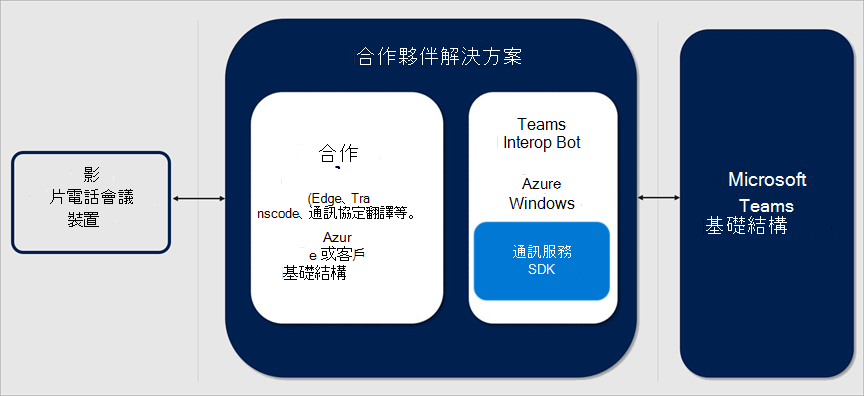
獲得 Microsoft Teams 認證的合作夥伴
下列合作夥伴有適用於 Microsoft Teams 的視訊互通解決方案。 您的公司可能會選擇與企業內這些合作夥伴的任意組合合作,並選擇這些合作夥伴為其 CVI 解決方案提供的最佳支援計劃。
儆
只有下表中列出的 CVI 合作夥伴已通過 Microsoft 認證,可在 Teams 會議中進行視訊互通性認證。 Microsoft 不支援授與其他第三方提供類似功能的圖形 API 許可權。
| 伴 | 合作夥伴解決方案 |
|---|---|

|
適用於 Microsoft Teams 的 Pexip Infinity |

|
適用於 Microsoft Teams 的 Cisco Webex 視訊整合 |

|
HP Poly 雲端連接 |

|
Poly RealConnect 服務 |
備註
Poly (RealConnect Service) 不再吸引更多客戶。 它們各自的服務現在處於僅維護模式。
部署 CVI
部署 CVI 解決方案時,請務必瞭解您正在部署合作夥伴解決方案。 您必須規劃部署、使用佈建詳細資料和合作夥伴租用戶金鑰進行設定,並同意組織中的視訊互通應用程式。 下圖列出部署 CVI 時應採取的一般步驟。
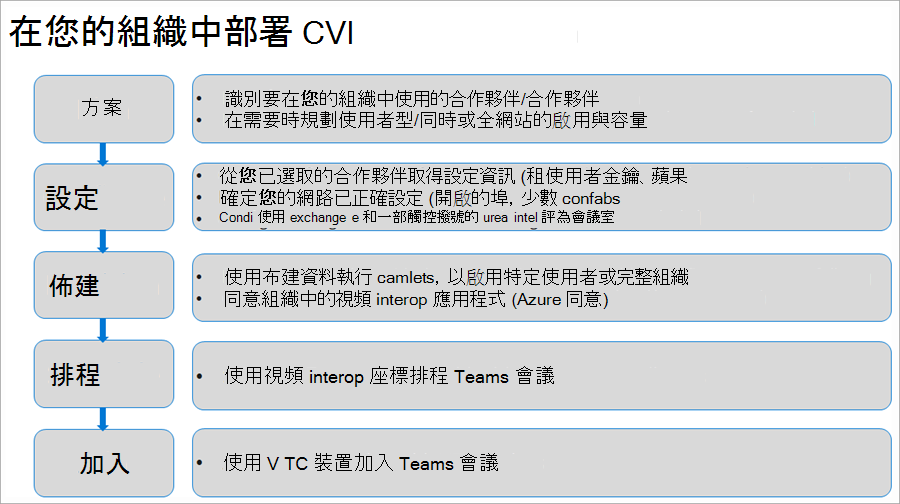
1. 計劃
請遵循下列步驟來規劃您的部署:
- 挑選部署模型/裝載模型供您使用- 在計劃階段期間,您應該識別您不會以原生 Teams 裝置取代的裝置,並尋找可支援這些裝置的 CVI 合作夥伴。
- 選取最適合您組織的授權方案 - 您需要為排定會議的每位使用者提供授權,而您希望啟用 CVI 的裝置加入其中。 您可以從 CVI 合作夥伴處獲得確切的許可要求。 在開始部署之前,必須先清楚授權。
- 如果您要自行裝載視訊互通基礎結構,請規劃 VM 的容量。
2. 配置
若要設定 CVI,請遵循下列步驟。
從您選擇的合作夥伴 (租用戶金鑰 appIds...) 取得設定資訊 - 您可以在組織中使用一或多個視訊互通合作夥伴。 您為 CVI 部署選擇的合作夥伴會提供完整的部署文件,其中包含在組織內成功部署所需的所有步驟。 本文檔包括防火牆埠和IP範圍、裝置的配置更改以及需要更改的其他設定。
確定您的網路已正確設定 - 設定以標準為基礎的視訊防火牆,以支援周邊網路周遊。 例如:
- 思科VCS-e
- Polycom RPAD
使用交換機和 OTD 配置集成房間 - 在大多數情況下,需要在您的環境中設置和配置額外的中繼。
3. 提供
在佈建階段,您可以根據合作夥伴組態指南將授權指派給適當的使用者。 您必須完成 Azure 同意聲明程式,才能讓合作夥伴存取您的 Teams 環境。 如需 Azure 同意程式的詳細資訊,請參閱 Microsoft 身分識別平台端點中的許可權和同意。
租用戶金鑰是撥出合作夥伴服務的金鑰。 在下列範例中,'teams@rtcdevices.com' 是租用戶金鑰。
若要瞭解您可以使用的 PowerShell Cmdlet,請參閱本文中的 PowerShell for CVI 一節。
3.1. 允
您必須提供視訊電話會議裝置 (VTC 的許可權同意,才能透過合作夥伴服務加入您的組織會議) 。 您的合作夥伴提供同意連結。
| 名稱 | 應用程式權限簡短說明 | 描述 |
|---|---|---|
| 呼叫.JoinGroupCall.All | 以應用程式身分加入群組通話和會議 | 允許應用程式加入組織中的群組通話和排定的會議,而無需登入的使用者。 應用程式會以目錄使用者的許可權加入租用戶中的會議。 |
| Calls.JoinGroupCallasGuest.All | 以訪客身分加入群組通話和會議 | 允許應用程式匿名加入組織中的群組通話和排定的會議,而無需登入的使用者。 應用程式會以來賓身分加入租用戶中的會議。 |
| 呼叫.AccessMedia.All | 以應用程式身分存取通話中的媒體串流 | 允許應用程式在通話中直接存取媒體串流,而無需登入的使用者。 |
| 在線會議.閱讀.全部 | 閱讀線上會議詳情 | 允許應用程式讀取組織中的線上會議詳細資料,而不需要登入的使用者。 |
4. 時間表
為使用者啟用 CVI 之後,他們透過 Outlook、Teams 用戶端或 OWA 的 Teams 會議增益集排程的任何 Teams 會議都會包含相容裝置加入的必要詳細數據。
接下來,使用視訊互通座標排程 Teams 會議。 已啟用的使用者可以透過下列方式排定小組會議:
5. 加入
根據合作夥伴解決方案,有多種方式可以加入啟用 CVI 的會議。 您的 CVI 合作夥伴提供確切的會議加入案例。 以下是一些範例案例:
IVR (互動式語音應答)
- 您可以使用tenantkey@domain撥入合作夥伴的 IVR。
- 當您在合作夥伴 IVR 中時,系統會提示您輸入 VTC conferenceId,以將您連線到 Teams 會議。
直撥
- 您可以使用直接撥號功能,使用完整的 tenantkey 字串,直接撥入 Teams 會議,而不需要與合作夥伴的 IVR 互動。VTC ConferenceId@domain。
一鍵式轉盤
- 如果您整合了 VTC 會議室行事曆,則可以使用合作夥伴 (提供的一鍵撥號功能,而無需輸入任何撥號字串) 。
SIP訪客加入
SIP Guest Join (SGJ) 是一項新的 CVI 功能,由精選的認證 CVI 合作夥伴提供。 它允許組織使用其現有的 CVI 訂閱來加入由外部組織主持的會議,這在以前由於以下限制而無法實現:
CVI 合作夥伴應用程式未位於外部組織內,也未獲同意
Teams 會議起始不會包含 CVI 加入座標
由於外部組織的 Teams 會議邀請中沒有 CVI 加入座標,因此您需要為已啟用 SGJ 的 VTC 設定一鍵加入行事曆。 一旦 CVI 合作夥伴行事曆解決方案剖析 Teams 會議邀請,其各自的服務就會以來賓身分加入外部會議。 啟用 SGJ 的會議沒有大廳略過功能。
*請參閱 CVI 發行說明,了解提供 SGJ 的合作夥伴。
管理 CVI
部署 CVI 後,您可以使用我們合作夥伴的解決方案來管理裝置。 每個合作夥伴都為您提供一個管理介面,其中包括授權和裝置管理。
也可以直接從合作夥伴管理介面取得報告。 如需報告功能的詳細資訊,請聯絡您選擇的合作夥伴。
疑難排解CVI
CVI 是合作夥伴提供的服務。 如果您遇到問題,第一步是連接已安裝 Teams 用戶端的裝置。 接下來,將其連接到與引起問題的 CVI 裝置相同的網段。
如果 Teams 在此區段上正常運作,而且您遵循合作夥伴提供的所有網路和設定指導方針,您應該連絡合作夥伴以進一步進行疑難排解。
市政廳的 CVI
演示者可以使用自己的視頻電話會議 (VTC) 設備加入 Teams 大會堂並在演示,即使他們不是Teams 會議室設備。 組織者可以直接從市政廳的共用活動對話方塊與簡報者共用 CVI 加入代碼。 一旦受信任的 CVI 裝置使用加入代碼,它就會以出席者身分進入活動,晉升為簡報者,然後移至休息室或即時工作階段。 這些演示者還可以在活動開始前在休息室中協作,並使用所有支持的功能,例如私人活動聊天。
組織者可以透過以下步驟存取和共用市政廳 CVI 座標:
新日曆
- 選取 Teams 中的 行事曆 。
- 選取即將舉行的市政廳。
- 選取 [編輯]。
- 選取 [共用事件]。
- 在 [召集人、共同召集人和簡報者的加入詳細資料] 底下,選取 [複製]。
- 透過聊天或電子郵件分別與共同召集人和簡報者共用複製的詳細資料。
經典日曆
- 選取 Teams 中的 行事曆 。
- 以滑鼠右鍵按一下或開啟即將舉行的市政廳的內容功能表。
- 選取 [管理活動]。
- 選取 [共用事件]。
- 在 [召集人、共同召集人和簡報者的加入詳細資料] 底下,選取 [複製]。
- 透過聊天或電子郵件,分別與必要的召集人、共同召集人和簡報者共用複製的詳細資料。
適用於 CVI 的 PowerShell
下列 PowerShell Cmdlet 可供您部分 () 自動化 CVI 部署。
Get-CsTeamsVideoInteropServicePolicy:Microsoft 會為每個支援的合作夥伴提供預先建構的原則,可讓您指定要用於 CVI 的合作夥伴。
此 Cmdlet 可讓您識別可在組織中使用的預先建構原則。 您可以使用 Grant-CsTeamsVideoInteropServicePolicy Cmdlet 將此原則指派給一或多個使用者。Grant-CsTeamsVideoInteropServicePolicy:此 Cmdlet 可讓您指派預先建構的原則以供在組織中使用,或將原則指派給特定使用者。
New-CsVideoInteropServiceProvider:使用此 Cmdlet 來指定貴組織想要使用的受支援 CVI 合作夥伴的相關資訊。
Set-CsVideoInteropServiceProvider:使用此 Cmdlet 來更新貴組織所使用之支援 CVI 合作夥伴的相關資訊。
Get-CsVideoInteropServiceProvider:使用此 Cmdlet 來取得您設定為在組織內使用的所有提供者。
Remove-CsVideoInteropServiceProvider:使用此 Cmdlet 來移除組織不再使用的提供者的所有提供者資訊。
CVI 版本說明
Microsoft 繼續與 CVI 合作夥伴合作,讓 Microsoft Teams 和其他服務之間的會議對使用者來說更加順暢。 下表詳細說明了哪些功能可用或計劃。
| 發布日期 | 特徵名稱 | 功能說明 | Microsoft 狀態 | *藍色牛仔褲 | Cisco | 佩西普 | *聚乙烯 |
|---|---|---|---|---|---|---|---|
| 22 年第三季 | PowerPoint 通知 | 當 PowerPoint 透過 Teams 參與者共用時,CVI 參與者會收到通知 | 交付給 CVI 合作夥伴 | 有空 | 有空 | 待定 | |
| 22 年第四季度 | CVI 遙測 | 啟用通話品質儀錶板內的 CVI 通話識別 (CQD) 計量 | 交付給 CVI 合作夥伴 | 有空 | 待定 | 有空 | |
| 22 年第四季度 | CVI 與 Teams 會議之間的大廳對齊 | CVI 大廳與 Teams 會議安排保持一致,特別是:「受邀人員」和「只有我和共同組織者」,現在確保即使配置了 VTC 大廳旁路,VTC 也能在大廳舉行。 附註:由於這項變更,VTC (在 Teams 即時活動中用作簡報者) 必須透過大廳進入 | 交付給 CVI 合作夥伴 | 有空 | 有空 | 有空 | |
| 22 年第四季度 | 支援長期參考系 (LTRF) | 改進了對 CVI 中視訊封包遺失恢復的支援 | 交付給 CVI 合作夥伴 | 待定 | 待定 | 不適用 | |
| 22 年第四季度 | 支援 Microsoft Teams 進階版,「浮水印功能」 | 階段 1:視訊和內容都遭到封鎖的啟用浮水印會議的通知 | 交付給 CVI 合作夥伴 | 不適用 - 將啟動第二階段 | 不適用 - 將啟動第二階段 | 不適用 - 將啟動第二階段 | |
| 23 年第一季度 | 支援 Microsoft Teams 進階版,「浮水印功能」 | 第 2 階段:完全水印支持,CVI 合作夥伴將創建水印疊加層,同時顯示視頻和內容。 附註:目前 Teams 會議僅支援受信任 VTC 的浮水印,即必須啟用大廳旁路 | 交付給 CVI 合作夥伴 | 有空 | 有空 | 有空 | |
| 23年2月23日 | SIP訪客加入 | 當邀請中不存在 CVI 座標時,能夠加入 VTC 的 Teams 會議 | 交付給 CVI 合作夥伴 | 有空 | 有空 | 待定 | |
| 23年第三季 | 使用 Teams 會議室進行 SIP 和 H.323 通話 | Teams 會議室專業版通話功能,可建立在 Windows 和 VTC 裝置上的 Teams 會議室之間執行雙向通話的能力 | 交付給 CVI 合作夥伴 | 待定 | 有空 | 待定 | |
| 24 年第二季 | 支援 Microsoft Teams 視訊重新傳輸 (RTX) | Microsoft Teams 現在支援視訊轉播或 RTX。 此視訊封包遺失機制可為 Teams 通話段提供更多媒體復原能力 | 交付給 CVI 合作夥伴 | 有空 | 有空 | 有空 | |
| 25年25季 | Teams 全體大會的 CVI 支援 | 簡報者可以使用自己的視訊電話會議 (VTC) 裝置加入 Teams 全政廳並簡報 | 交付給 CVI 合作夥伴 | 有空 | 有空 | 有空 | |
| 25Q3 | PowerPoint live 的 CVI 支持 | 當 Teams 參與者在 Teams 會議中實時演示 PowerPoint 時,VTC 現在能夠看到靜止內容快照 | 交付給 CVI 合作夥伴 | 計劃中 | 有空 | 不適用 |
*Poly (RealConnect 服務) 處於僅維護模式。 沒有新客戶加入。
